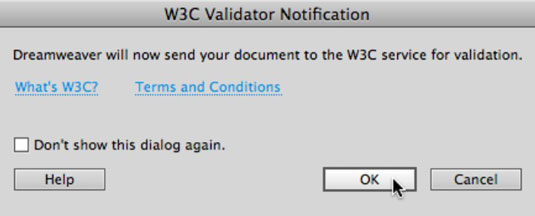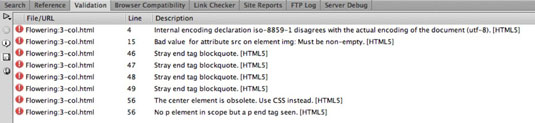Lai iesniegtu Dreamweaver atvērtu lapu validācijai, izvēlieties Fails → Validēt pašreizējo dokumentu (W3C). Kad to darāt, tiek parādīts dialoglodziņš W3C Validator Notification. W3C ir organizācija un vietne, kas nosaka HTML koda standartus. Tas nodrošina rīkus HTML testēšanai, lai noskaidrotu, vai kods atbilst W3C noteikumiem.
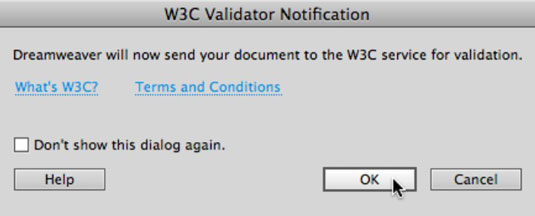
Noklikšķiniet uz Labi, lai iesniegtu atvērto lapu W3C validācijas rīkiem. Rezultāti tiek parādīti validācijas panelī.
Jūs varat paslēpt (vai atkārtoti atvērt) Validācijas paneli, izvēloties Logs→ Rezultāti, Validācijas paneli. Šis panelis tiek automātiski palaists, kad palaižat validāciju. Šeit tiek parādīti pārbaužu un validatoru rezultāti, kā arī papildu informācija, ja nepieciešams. Veiciet dubultklikšķi uz rindas vienuma, un programma Dreamweaver novirzīs uz koda kļūdu; tas palīdz ātri atrast un novērst problēmas.
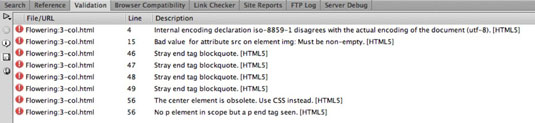
Validācijas panelis var arī norādīt koda rindas numurus katrai atrastajai kļūdai. Vienkārši ieslēdziet koda rindu numurus koda skata opcijās, izvēloties Skats→ Kodu skata opcijas→ Līniju numuri. Rindu numuri tiek parādīti koda skata malā.
Validācijas panelī ir arī iespējas pārbaudīt saites. Vienkāršs veids, kā to izdarīt, ir atlasīt Fails → Pārbaudīt lapu → Saites. Pārskats tiek parādīts panelī Pārskati.